
Talaan ng mga Nilalaman:
- May -akda John Day [email protected].
- Public 2024-01-30 13:12.
- Huling binago 2025-01-23 15:13.

Ang isang supply ng kuryente sa bench ay kinakailangan kapag nagtatrabaho kasama ang mga electronics, ngunit ang isang magagamit na komersyal na supply ng lab ay maaaring maging napakamahal para sa anumang nagsisimula na nais na galugarin at malaman ang electronics. Ngunit may isang mura at maaasahang kahalili. Sa pamamagitan ng pag-convert ng isang computer ATX power supply na maaaring matagpuan sa anumang itinapon na computer o mabibili mula sa scrapyard nang mas mababa sa isang dolyar, makakakuha ka ng isang mahusay na suplay ng kuryente ng lab na may napakalaking kasalukuyang output, proteksyon ng maikling circuit at napakahigpit na regulasyon ng boltahe.
Sa itinuturo na ito ay ipapakita ko sa iyo kung paano mabilis na mai-convert ang anumang ATX power supply upang makakuha ng isang lab power supply na may mga sumusunod na pagtutukoy.
- Isang ON / OFF switch
- Mga LED na tagapagpahiwatig
- Mga voltase ng output: 12VDC, 5VDC, 3.3VDC
- Dalawang USB port na may 5VDC output @ 2A
BABALA: Gumagawa ka sa AC VOLTAGE !!! KUNG HINDI KA sigurado SA GINAGAWA MO - HUWAG ITONG SAKIN.
Hakbang 1: Kunin ang Iyong Mga Tool at Supply



Kailangan ng mga tool:
1) Screwdriver
2) Panghinang na Bakal
3) Solder wire
4) Pandikit na baril
5) Mga Drill at Drill Bits
6) Wire cutter / stripper
7) Electric tape
8) Ilang pag-init ng pag-urong ng tubo
Mga bahaging kinakailangan:
1) Paggawa ng supply ng kuryente ng ATX
2) Mga Binding Post (PULA) x 3
3) Mga Binding Post (BLACK) x 3
4) 1K Ohm Resistor x 2
5) 5mm RED at GREEN LED
6) SPDT Toggle Switch x1
7) USB Type A Female Connector x 2 (o higit pa kung nais mo ng higit pang mga USB outlet)
Hakbang 2: Paggawa ng Front Panel

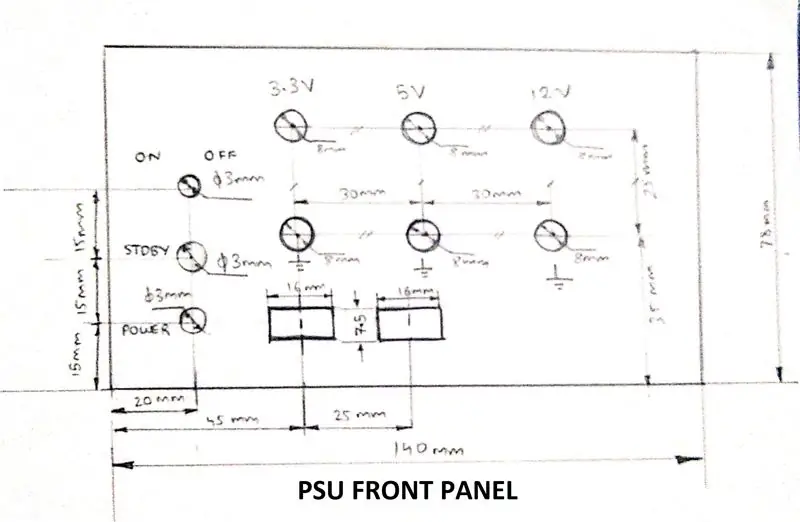

Bago buksan ang PSU, idiskonekta ito mula sa mains, hanapin ang berdeng kawad sa konektor at maiikli ito sa anumang itim na kawad na naroroon sa konektor gamit ang isang jumper wire. Mapapalabas nito ang mga capacitor ng mataas na boltahe at alam na maaari mong ituloy na buksan ito.
Buksan ang iyong supply ng kuryente at linisin ang lahat ng alikabok na nakolekta nito sa loob ng maraming taon. Maaari ka na ngayong magsimula sa pamamagitan ng pagbabarena nang direkta sa metal sheet o ang kaso kung saan mo nais na mai-mount ang mga sangkap na nabanggit sa nakaraang hakbang. O kaya maaari kang gumawa ng isang layout tulad ng ipinakita sa imahe upang eksaktong malaman kung saan at kung ano ang iyong ilalagay at drill. I-drill ang mga butas na naaangkop sa laki ng mga bahagi at gumamit ng isang file upang makinis ang matalim na mga gilid o kung hindi ka maaaring makakuha ng mga pagbawas habang inaabot ito
Hakbang 3: Pag-install ng Mga Binding Post, Switch, LEDs at USB Port



Matapos ang pagbabarena ng mga butas i-install ang mga nagbubuklod na post at ang switch ay i-fasten ang mga ito.
Tandaan: Tiyaking ang mga nagbubuklod na post ay nakahiwalay mula sa metal case
Inhihinang ang mga resistors sa anode ng mga LED at insulate ang mga ito ng kaunting pag-urong ng tubo ng init tulad ng ipinakita sa imahe. Ilagay ang mga konektor ng LEDs at USB type A sa kani-kanilang mga butas at gumamit ng mainit na pandikit upang idikit ito.
Hakbang 4: Paghahanda para sa Mga Kable

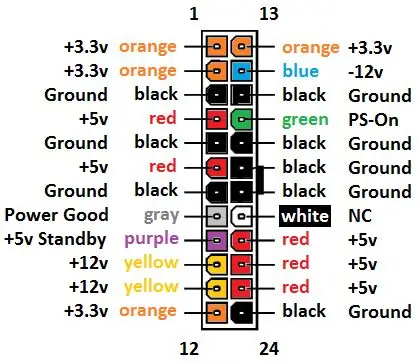


Gupitin ang mga wire sa isang naaangkop na haba at paghiwalayin ang mga wire sa pamamagitan ng kulay. Binibigyan kami ng pangalawang imahe ng ideya tungkol sa color code ng mga wires. Paghiwalayin ang mga itim, pula, dilaw at kulay kahel na mga wire. Ihubad ang mga wire at i-solder ang mga ito sa pamamagitan ng kulay ngunit paghiwalayin ang 1 Pula na kawad, at 4 hanggang 5 itim na mga wire mula sa natitira. Huhubad din ang berde at Lila na kawad dahil gagamitin namin sila. Ang natitirang mga wire ay hindi kinakailangan at maaaring i-cut o paikliin. Tandaan na ilagay ang init na pag-urong ng tubo sa mga putol na dulo ng mga hindi nagamit na mga wire upang maiwasan ang mga shorts.
Hakbang 5: Ikonekta ang mga Wires
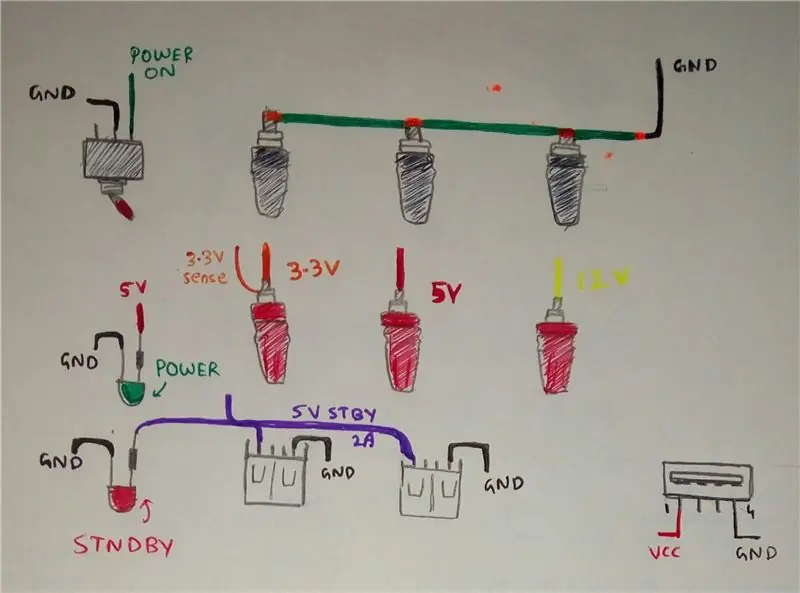



Ang ika-1 na imahe mismo ay sapat na upang ipaliwanag kung paano tapos ang mga kable. Gumamit ako ng isang karaniwang 10 AWG wire upang ikonekta ang lahat ng mga post ng nagbubuklod sa lupa, ngunit maaari mong hiwalay na maghinang ng mga itim na wires sa bungkos ng 3 o 4 sa mga nagbubuklod na post. Paghinang ng iba't ibang mga may kulay na mga wire sa kani-kanilang mga may-bisang post. Ang berdeng kawad ay papunta sa isang terminal ng switch at ang itim na kawad ay papunta sa kabilang terminal. Ang lilang kawad ay konektado sa anode ng STANDBY LED at karaniwan din sa + vcc pin ng dalawang konektor sa USB. Ang huling Red wire ay konektado sa anode ng POWER LED. Ang mga cathode at ang ground terminal ng mga USB port ay konektado sa itim na kawad. Huwag kalimutan ang slide ang init na pag-urong ng tubo sa mga wire BAGO maghinang ng mga wire o maaari kang gumamit ng electric tape upang insulate ang mga wire pagkatapos ng paghihinang.
Hakbang 6: Muling pagsasama

Maingat na ayusin ang mga wire sa loob ng suplay ng kuryente at ibalik ito sa pamamagitan ng pagpapalit ng mga turnilyo.
Tandaan: Tiyaking walang metal na piraso o hubad na kawad ang nasa loob ng suplay ng kuryente bago ito isama.
Hakbang 7: Pagsubok at Konklusyon


I-plug ang cord ng kuryente sa likuran at sa isang AC socket, i-flip ang pangunahing switch ng PSU (kung mayroon) sa likuran, ang RED LED (STANDBY LED) ay mag-iilaw. I-flip ngayon ang switch ng toggle sa harap at ang GREEN LED ay dapat na ilaw, pati na rin ang fan ay darating. Ngayon ay maaari mong gamitin ang multi-meter upang suriin ang boltahe sa mga nagbubuklod na post. Handa ka na ngayong ikonekta ang pag-load sa power supply.
Binabati kita !!! binigyan mo ng isang bagong buhay ang isang kalawangin na lumang suplay ng kuryente na nakaupo nang nag-iisa sa isang scrapyard o isang patay na computer na naghihintay na madurog para sa pag-recycle, ngunit nakaupo ngayon sa iyong lab at handa na pakainin ang iyong mga proyekto na nagugutom ng kuryente na may kapasidad na output ng ilang 100 watts.
Inirerekumendang:
DIY Lab Bench Power Supply [Bumuo + Mga Pagsubok]: 16 Hakbang (na may Mga Larawan)
![DIY Lab Bench Power Supply [Bumuo + Mga Pagsubok]: 16 Hakbang (na may Mga Larawan) DIY Lab Bench Power Supply [Bumuo + Mga Pagsubok]: 16 Hakbang (na may Mga Larawan)](https://i.howwhatproduce.com/images/002/image-4655-j.webp)
DIY Lab Bench Power Supply [Build + Mga Pagsubok]: Sa itinuturo / video na ito ay ipapakita ko sa iyo kung paano ka makagagawa ng iyong sariling variable na bench bench power supply na maaaring makapaghatid ng 30V 6A 180W (10A MAX sa ilalim ng limitasyon ng kuryente). Minimal kasalukuyang limitasyon 250-300mA. Makikita mo rin ang kawastuhan, pagkarga, proteksyon at
Paano Gumawa ng Naaayos na Bench Power Supply Mula sa isang Lumang Pc Power Supply: 6 Mga Hakbang (na may Mga Larawan)

Paano Gumawa ng Madaling iakma ang Bench Power Supply Mula sa isang Lumang Pc Power Supply: Mayroon akong isang lumang PC Power Supply na naglalagay sa paligid. Kaya't napagpasyahan kong gumawa ng isang naaayos na supply ng kuryente ng Bench mula dito. Kailangan namin ng magkakaibang hanay ng mga voltages sa lakas o suriin ang iba't ibang mga de-kuryenteng circuit o proyekto. Kaya't palaging mahusay na magkaroon ng isang madaling iakma
I-convert ang isang ATX Power Supply Sa isang Regular na DC Power Supply !: 9 Mga Hakbang (na may Mga Larawan)

I-convert ang isang ATX Power Supply Sa isang Regular DC Power Supply !: Ang isang DC power supply ay maaaring mahirap hanapin at mahal. Sa mga tampok na higit pa o mas mababa hit o miss para sa kung ano ang kailangan mo. Sa Instructable na ito, ipapakita ko sa iyo kung paano i-convert ang isang power supply ng computer sa isang regular na DC power supply na may 12, 5 at 3.3 v
I-convert ang isang Computer Power Supply sa isang Variable Bench Top Lab Power Supply: 3 Mga Hakbang

I-convert ang isang Computer Power Supply sa isang Variable Bench Nangungunang Lab Power Supply: Ang Mga Presyo Ngayon para sa isang suplay ng kuryente ng lab ay lumampas sa $ 180. Ngunit lumalabas na isang lipas na ang suplay ng kuryente sa computer ay perpekto para sa trabaho sa halip. Sa mga gastos na ito $ $ 25 lamang sa iyo at pagkakaroon ng maikling proteksyon ng circuit, proteksyon ng thermal, Proteksyon ng labis na karga at
Gumawa ng isang Bench Power Supply Karamihan Mula sa Mga Recycled na Bahagi: 19 Mga Hakbang (na may Mga Larawan)

Gumawa ng isang Bench Power Supply Karamihan Mula sa Mga Recycled na Bahagi: Ang itinuturo na ito ay ipapakita sa iyo kung paano gumawa ng isang napakahusay na suplay ng kuryente ng bangko gamit ang pangunahin na mga recycled na bahagi. Ito talaga ang " mark II ", maaari mong makita ang " markahan ang I " dito. Nang matapos ko ang aking unang bench po
